人体工学鼠标好用吗?2023年轨迹球鼠标选购攻略
传统鼠标,在使用的时候腕部基本是处于接触桌面的状态,整个手部重力落实在腕部,这也是经常说到的「鼠标手」存在的一大根源,更重要的是它限制了鼠标的移动范围,鼠标基本处于以腕部为中心、手指为半径的移动范围中。
这期内容,就跟大家聊聊人体工学鼠标。
一、 传统鼠标和人体工学鼠标
1、传统鼠标
传统鼠标,也就是大家日常使用最多,很常见的一类鼠标。由于传统鼠标的普及程度高,大多数用户都熟悉它的使用方式,更容易上手。这类鼠标根据外形可以分为:对称鼠标和右手鼠标。
对称鼠标,模具左右高度一致,左右手都可以握持。右手鼠标,具有一定的倾斜角度,左高右低,握持感更舒服一些。
2、人体工学鼠标
常见的人体工学鼠标有:垂直鼠标和轨迹球鼠标。
垂直鼠标的外形呈垂直方向,用户的手掌和手臂可以放置在自然的垂直姿势下。与传统鼠标相比,手腕无需扭曲,更加舒适。
还有一种,就是轨迹球鼠标,这也是我之前有段时间的主力办公鼠标。
轨迹球鼠标通常具有一个球形轨迹球,位于鼠标的顶部中央或侧面。这个球可以被手指轻松滑动、旋转,从而操控电脑的光标指针。
接下来跟大家聊聊人体工学鼠标,如何选择一款适合自己的人体工学鼠标?
二、人体工学鼠标的优势
先来说一个长期重度使用电脑办公人群可能遇到的问题:鼠标手。
「鼠标手」,也就是腕管综合征,是腕部正中神经受卡压而引起手指麻木疼痛和功能障碍。主要表现是拇指、食指、中指的麻木感、刺痛或胀痛,抓握力量也会减弱。劳累时加重,甩手、局部揉一揉时会缓解。
这个问题挺常见,平常也会有粉丝过来咨询:
重度使用电脑办公的同学,如果一直使用传统鼠标,可以换个人体工学鼠标体验一下。
传统的鼠标使用方式可能导致手腕过度扭曲、手部肌肉紧张和疲劳。而人体工学鼠标通过其特殊的设计和功能,旨在减轻手部负担、改善手部姿势,从而减少或避免鼠标手的问题。
1、 垂直鼠标
垂直鼠标,主要按键都放在侧面,用户的手腕不用扭转,可以用“握手”的方式来使用鼠标。这可以使手部和腕部处于更自然的姿势,减少长时间使用鼠标导致的手部疲劳和不适感。
由于垂直鼠标的设计,对于需要精确控制和细微移动的任务,如绘图或设计工作,可能不如传统鼠标灵活。而且垂直鼠标通常相对较大,需要占据更多的桌面空间。
我之前用过多彩的垂直鼠标,这款接近90度垂直,实际使用起来个人感觉不太舒服,比较难适应。
它在使用时,几乎需要将整个手腕立在桌面上。
我觉得比较理想的倾斜角度在60度左右比较舒服,如果打算尝试这类鼠标,可以看看罗技的MX Vertical 鼠标,这款是 57度倾斜,手腕的状态会更舒服一些。
2、 轨迹球鼠标
肯辛通 (Kensington) 作为桌面生产效率解决方案的全球领导者,拥有超过 35 年的经验。在轨迹球鼠标领域拥有着丰富的研发经验和技术积累,产品线齐全,是专业人士的轨迹球首选。
用户通过手指或手掌的滚动来控制光标的移动。与传统鼠标需要在桌面上移动整个设备不同,轨迹球鼠标可以在较小的空间内进行操作,更适合紧凑的工作环境或者移动使用。
由于用户直接控制光标的运动,轨迹球鼠标通常提供更高的准确性和精度。用户可以更精细地控制光标的位置,因此在需要高度精确定位的任务中非常有用,如图形设计、CAD软件等。
肯辛通轨迹球鼠标的按键可以通过 KensingtonWorks 软件进行自定义功能。通常鼠标厂商的驱动软件只有 Windows系统版本,但肯辛通还提供了MacOS 系统版本的驱动软件,这点真的好评。
驱动软件的功能很丰富,可以对各个按键进行自定义,还可以设置指针移动速度和轨迹球滚动速度,还可以设置某个特点APP上的功能。
它支持绑定的快捷键功能很丰富,除了常规的鼠标左右键、拖拽、双击,还有很多日常使用电脑频次很高的实用快捷功能。
三、 轨迹球鼠标推荐
市面上做轨迹球鼠标的厂商并不多,接下来以肯辛通的产品为主,跟大家推荐一些好用的轨迹球鼠标。
1、 Pro Fit 垂直无线轨迹球K75264
这款鼠标跟传统鼠标有着一样的左右键、滚轮中间,在外形上类似于垂直鼠标,60度的倾斜角度,握持姿势更舒服。轨迹球位于左侧,通过拇指进行操控轨迹球,从传统鼠标转过来,相对更容易上手一些。
我用过的第一款轨迹球鼠标,也是类似这种外形设计,仅用一个下午的时间,就能适应,用起来很方便。
在功能上,它支持三模连接,可以同时配对三台设备(1台2.4G连接、2台蓝牙连接),左侧有连接通道切换按键,用于三台设备之间的切换使用。这个轨迹球拥有3档DPI选项,9个按键,可以通过驱动软件自定义,还能基于常用软件进行设置,比如:PS、AI、LR等Adobe软件。
如果习惯使用传统鼠标,担心买轨迹球鼠标难以适应,那么这款就非常值得推荐!
2、 罗技M570、575 轨迹球鼠标
这是鼠标大厂罗技仅有的两款轨迹球鼠标,外形跟上一款差不多,倾斜角度会小一些。
M570 是老款,支持 2.4G无线连接,升级后的M575 增加了蓝牙连接。两款鼠标的按键相对Pro Fit比较少,驱动软件功能挺丰富,就是经常登陆不上。
罗技和肯辛通这俩鼠标比较像,区别主要在于倾斜角度,Pro Fit 的60度倾斜用起来很舒服,罗技的倾斜角度低一些,看个人喜好了。
3、ORBIT FUSION 无线轨迹球K72362
这款无线轨迹球在外形方面也是右手鼠标,比较舒服的倾斜角度。
跟前面几款相比,它调整了轨迹球的位置。跟传统鼠标相比,它保留了右键,在左键位置换成了一个轨迹球和滚动环。左侧有5个可编程按钮以及三档DPI开关。
握姿也比较容易上手,拇指控制左侧按键区域,右键正常操作。只不过传统的左键改成了轨迹球,通过轨迹球精准移动光标,转动滚动环实现翻页操作。
这款是 2.4G 无线鼠标,采用一节AA电池供电。这款也同样相对容易上手,如果之前没用过轨迹球,这款也非常值得推荐。
4、Expert Mouse 无线轨迹球K72359
方形设计,中间是一颗55mm的轨迹球,外侧是滚动环,周围是四个实体按键,这种对称设计,可以左右手通用。
大尺寸的轨迹球和滚动环,操控起来更方便。正面四个按键都可以通过驱动软件个性化设置,并且还支持组合按键,功能很强大。
这款提供有线和无线两款,无线版本支持蓝牙和2.4G双模连接。
5、SlimBlade 系列和Expert Mouse
SlimBlade 轨迹球,这是一款备受专业爱好者喜爱的轨迹球鼠标,适合需要精确控制软件的创意设计类人员,比如:音、视频处理,经常用CAD的建筑师、设计师。相比上一款Expert Mouse,我对了下对比:
外形上,Expert Mouse属于端方一些,SlimBlade系列外形设计更显精致、也更轻薄。而这也是Expert Mouse会随附腕垫的原因,而SlimBlade 系列的轻薄角度,也让手腕更自然放置。
功能上, 按键布局基本一样, 不过滚动环的设计, Expert Mouse 采用了实体滚动环,而SlimBlade Pro 则是通过扭动球体(按Y轴方向)来实现。
连接方式上, Expert Mouse 拥有2.4G/BT双模无线连接, 而SlimBlade 老款仅有线连接,新款Pro则升级到3种连接(2.4G/BT/有线),而且还采用了可充电电池,无线办公真的很方便。
总的来说,SlimBlade Pro这可以说是肯辛通目前为止,轨迹球产品线的天花板了,性能强、功能丰富,还有着独特、时尚的颜值设计。
6、 SlimBlade Pro无线K762081 和SlimBlade 有线K72327
SlimBlade Pro版本在有线版 SlimBlade 轨迹球的基础上,升级为三模连接(有线、2.4G无线、蓝牙)。同时,新版采用了可充电电池供电,续航时间可达4个月。外型方面,还是保持细腻的光面涂层、触感一贯很舒服。低弧度的轮毂设计,手腕可以更贴合桌面,避免手腕悬空或者倾斜角度大带来的不适。此外,同有线款一样,轨迹球舱体内容还是双双传感器设置,在精准循迹方便仍然保持了SlimBlade 高水平性能。
7、 ORBIT 带滚动环无线轨迹球K70993和ORBIT 无线便携轨迹球K72352
接下来这两款跟传统鼠标相比,相当于在中间的滚轮位置换成了轨迹球,保留了左右按键。在外形上,都是轨迹球在中间,左右按键分别位于轨迹球两侧。
无线便携款,他没有实体的滚动环,采用电容式触摸设计,从而实现了更小巧的外形设计,外出方便携带。支持2.4G和蓝牙双模连接。
外形尺寸跟传统鼠标差不多,使用起来比较方便。
另一款带滚动环的无线轨迹球,它的尺寸就大了一圈,轨迹球尺寸更大,操控更方便、精准。同样支持2.4G和蓝牙双模连接,适合放在工位上使用。
总结
上面这些基本上覆盖了各类轨迹球鼠标,从普通消费者更容易上手的Pro Fit 垂直无线轨迹球、ORBIT Fusion轨迹球,再到大尺寸、功能丰富的高端 SlimBlade 系列方型轨迹球,以及ORBIT 无线便携轨迹球。如果想尝试轨迹球鼠标,相信肯辛通Kensington丰富的产品线中,总有一款适合你。
作者声明本文存在利益相关性,请大家尊重作者及分享的内容,友善沟通,理性决策~










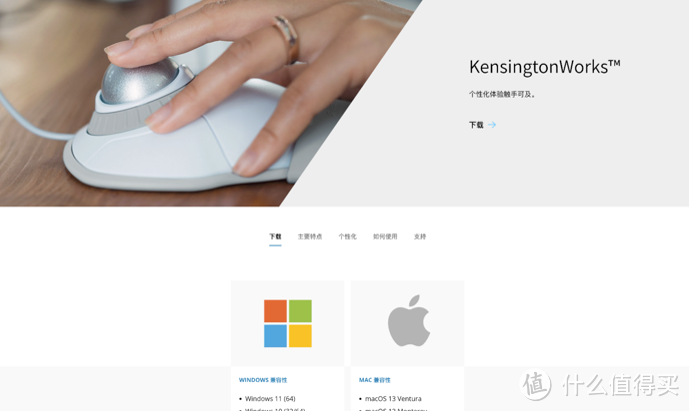
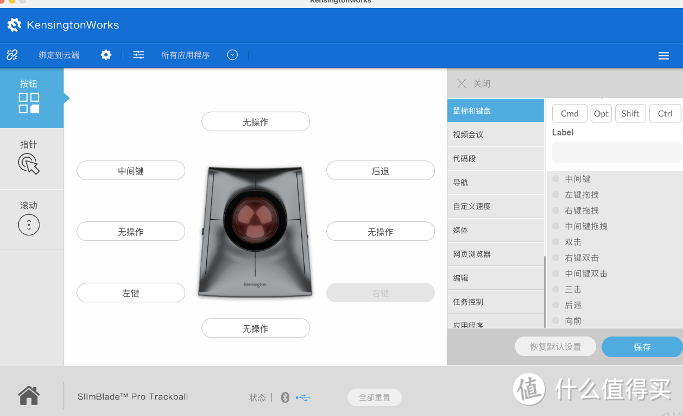
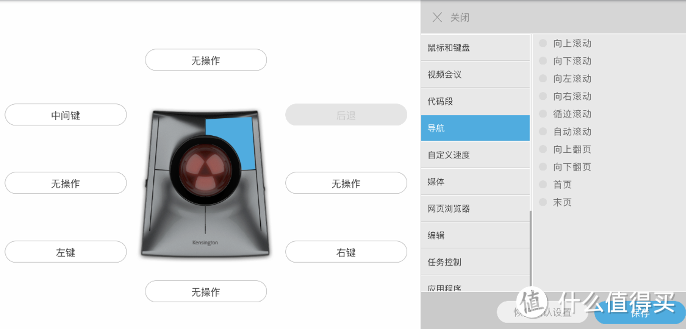
























































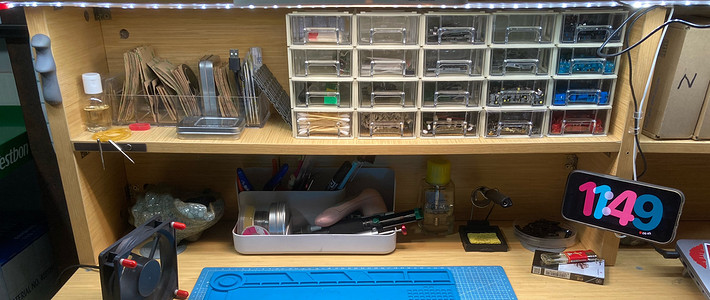




































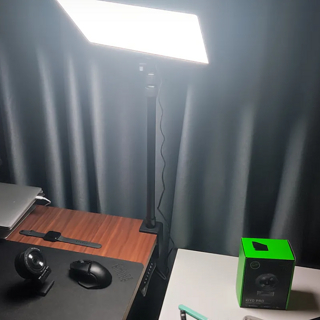































别闲着
校验提示文案
仿真时光
校验提示文案
仿真时光
校验提示文案
别闲着
校验提示文案